Selles postituses tutvustame järgmisi tehnikaid:
Niisiis, alustame!
Kuidas Streamlabsi installida?
Streamlabs on kolmanda osapoole tööriist, mida striimijad kasutavad enamasti otseülekandeks. See toetab mitut platvormi, nagu Youtube, Twitch, Facebook, Discord ja nii edasi. Streamlabsi installimiseks järgige antud juhiseid.
1. toiming: laadige alla Streamlabsi installiprogramm
Esiteks avage Streamlabsi ametlik veebisait ja klõpsake nuppu ' Laadige alla Streamlabi töölaud Streamlabsi installeri allalaadimiseks:
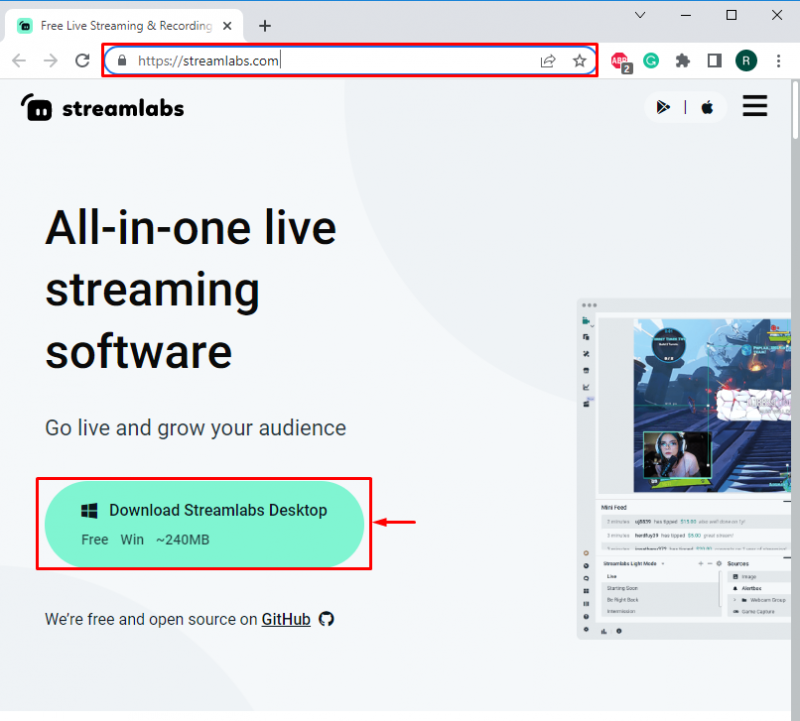
2. samm: käivitage Streamlabs Installer
Topeltklõpsake kataloogis Allalaadimised Streamlabsi installiprogrammil Streamlabsi installimiseks:
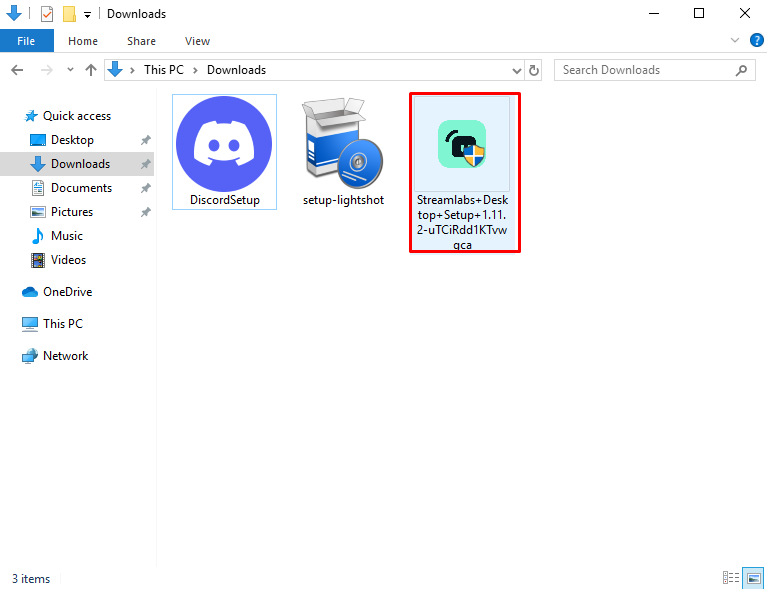
3. samm: installige Streamlabs
Klõpsake nuppu ' Ma nõustun ” nuppu, et nõustuda litsentsitingimustega ja jätkata:
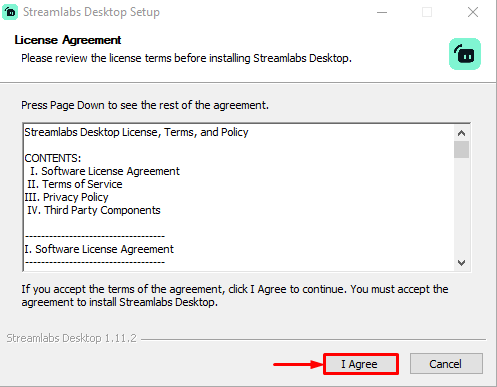
Valige Streamlabsi installikoht ja klõpsake nuppu ' Installige ” nuppu. Pärast seda algab Streamlabsi installimine:
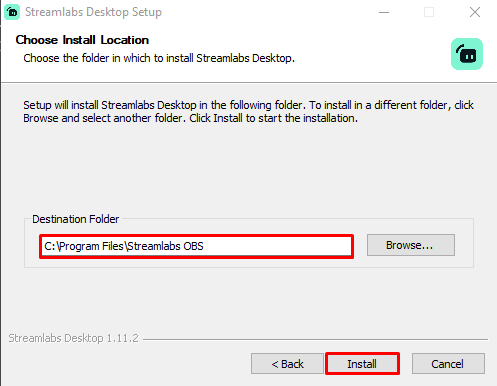
Selle tulemusel installitakse Steamlab teie süsteemi edukalt. Liigume nüüd edasi, et kontrollida, kuidas lisada Streamlabsi Discordi videot.
Kuidas lisada Streamlabsi Discord-videot?
Discordi video lisamiseks Streamlabsi Discordi videokvaliteedi parandamiseks järgige allolevat juhendit.
1. toiming: avage Streamlabs
Sisestage ' Streamlabsi töölaud ” menüüs Start ja avage rakendus Streamlabs Desktop:
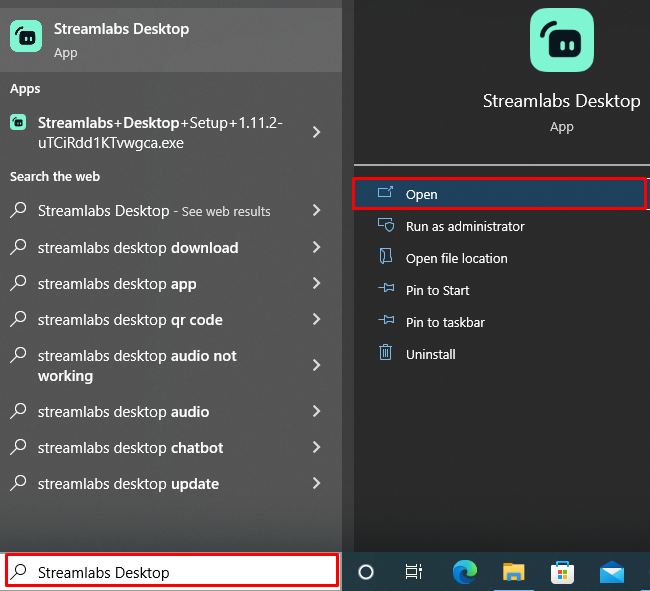
2. samm: liikuge jaotisse Streamlabs Settings
Avage Streamlabsi säte, klõpsates nuppu ' Käik ” ikoon:
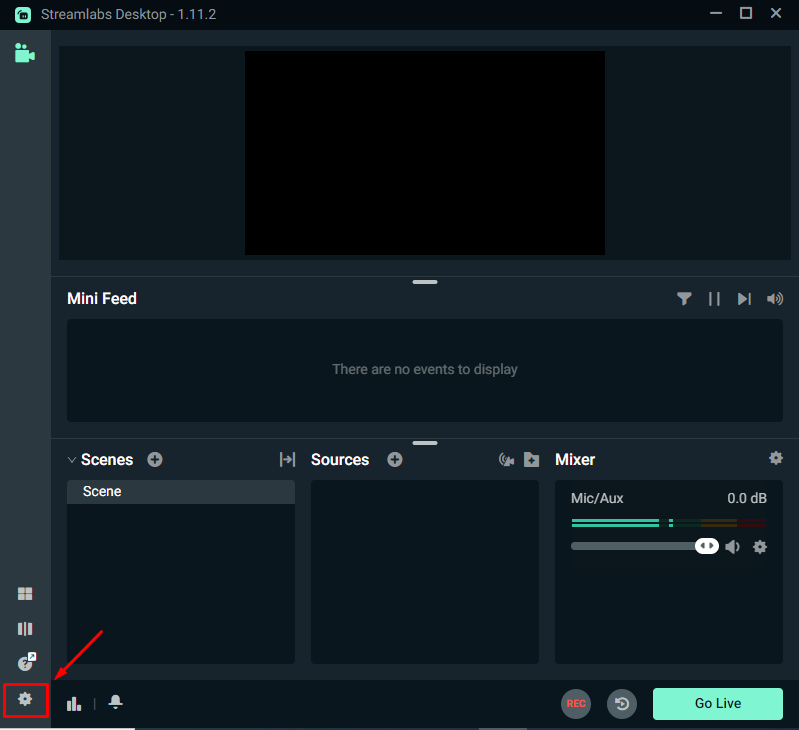
3. samm: installige virtuaalne veebikaamera
Järgmisena avage virtuaalse veebikaamera seaded ja klõpsake nuppu ' Installige virtuaalne veebikaamera ” nuppu virtuaalse veebikaamera installimiseks:
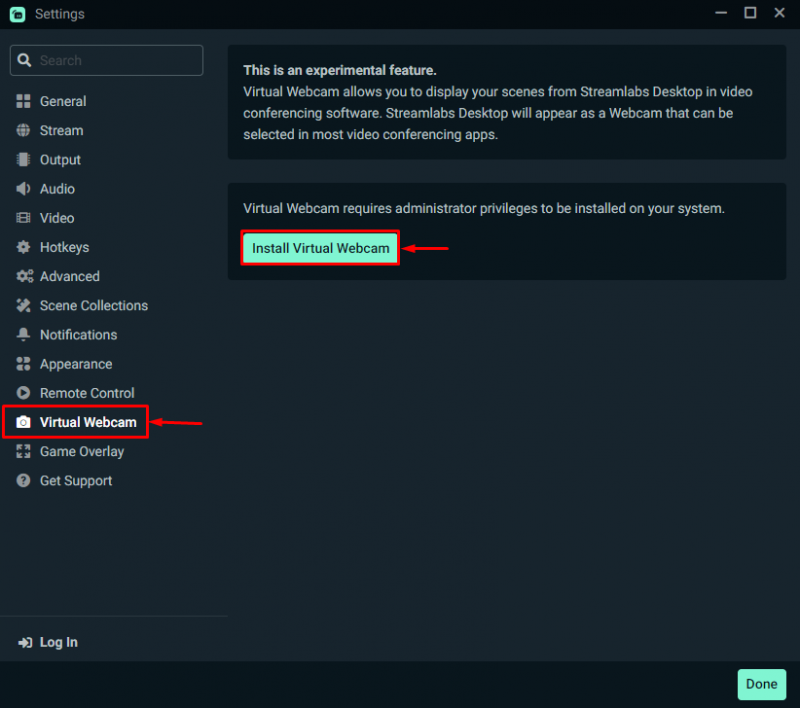
4. samm: käivitage virtuaalne veebikaamera
Vajuta ' Käivitage virtuaalne veebikaamera ” nuppu virtuaalse veebikaamera käivitamiseks. Pärast seda vajutage nuppu ' Valmis ” nupp:
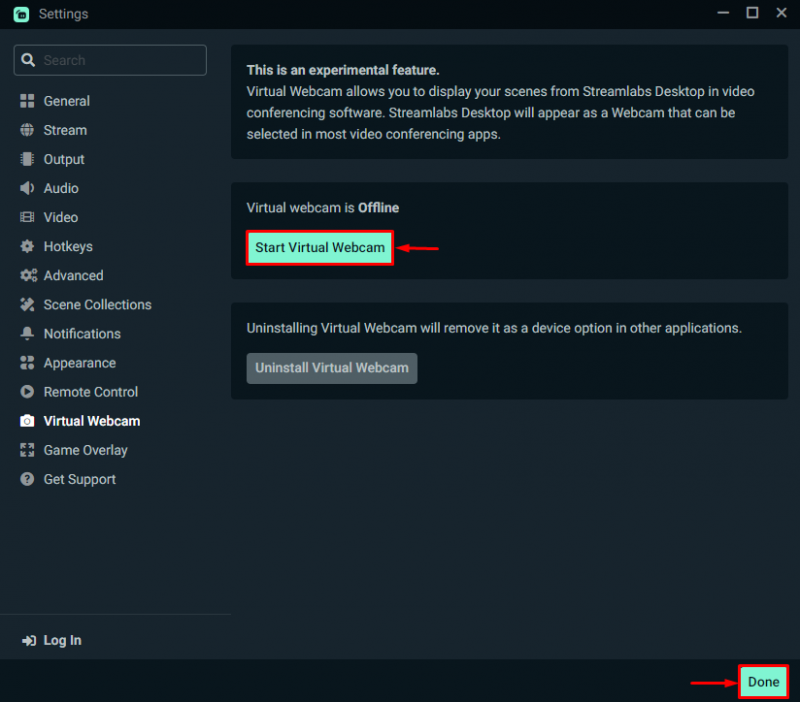
5. samm: käivitage Discord
Käivitage rakendus Discord, otsides ' Ebakõla ” menüüs Start:
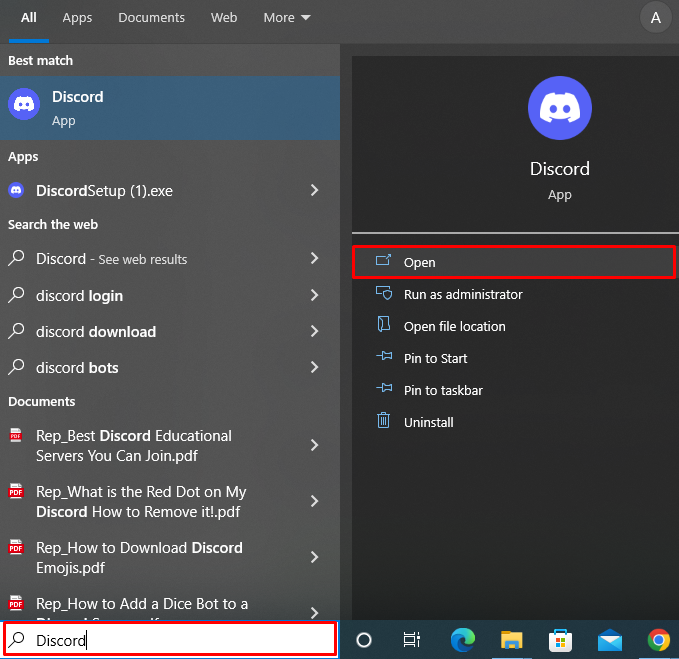
6. samm: avage kasutaja seaded
Järgmisena klõpsake nuppu ' Käik ” ikooni kasutajate seadete avamiseks:
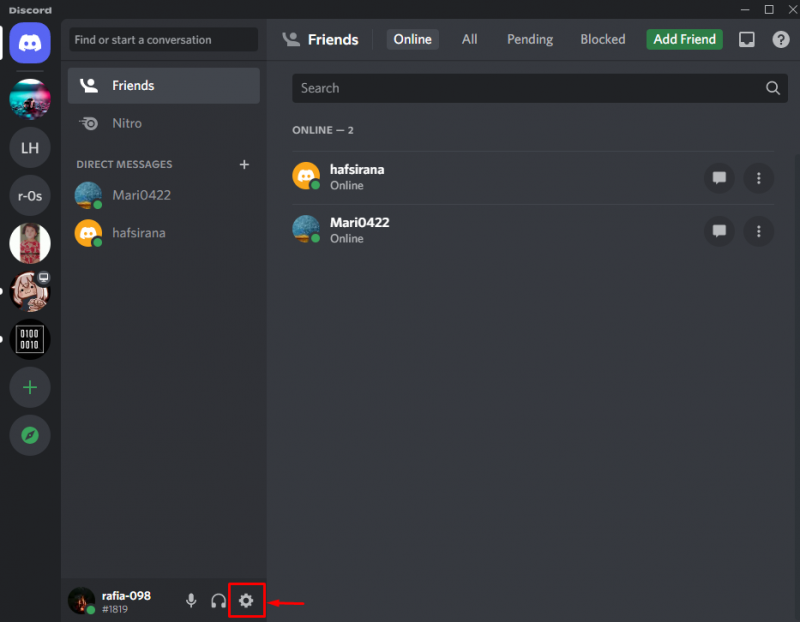
7. samm: määrake kaamera sätted
Nüüd liikuge jaotisse ' Hääl ja video ” seaded. Kerige alla jaotiseni ' Kaamera ' seaded ja valige ' Streamlabs OBS virtuaalne veebikaamera ” rippmenüüst:
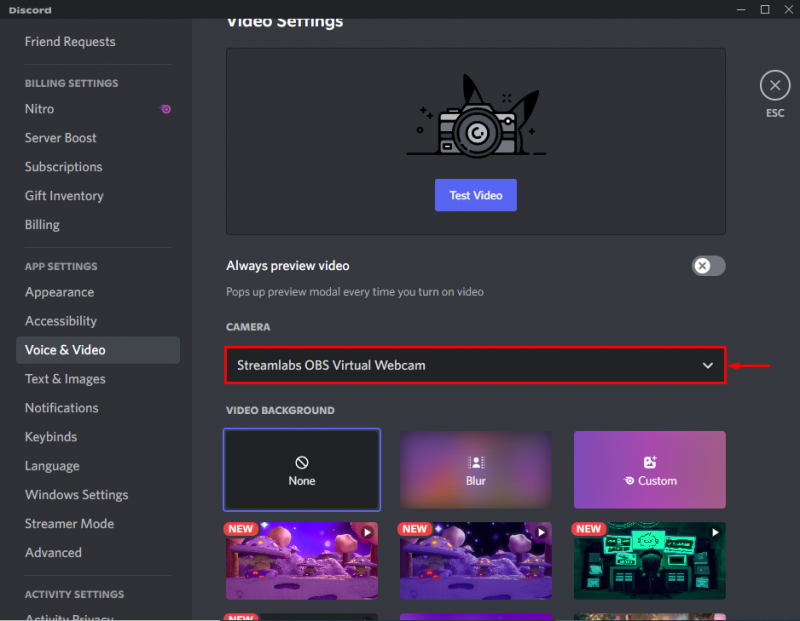
8. samm: alustage voogesitust
Avage server vasakult menüüribalt, klõpsake häälkanalil ' Kindral voogesituse alustamiseks:
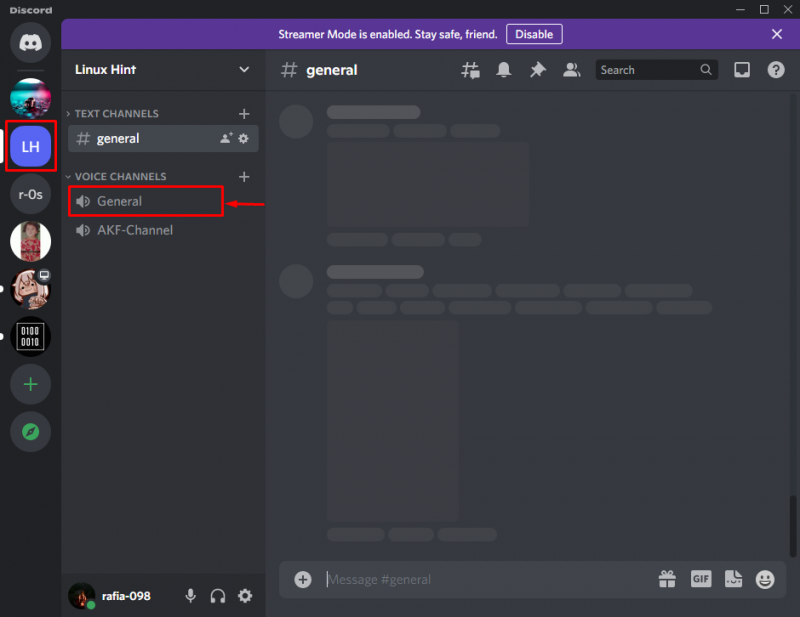
Vajutage allpool esile tõstetud ' Ekraan ” ikooni ekraani jagamiseks:

Valige vahekaart, mida soovite otseülekandes jagada:
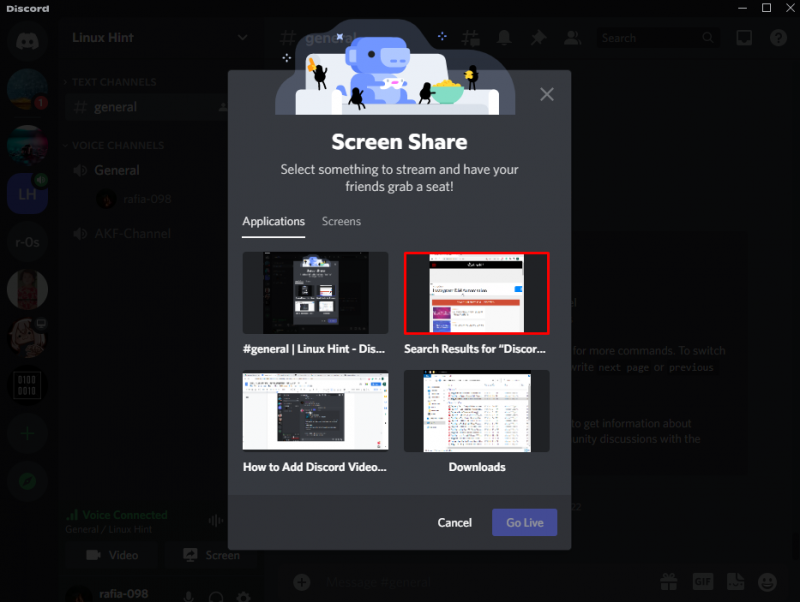
Pärast vahekaardi valimist vajutage nuppu ' Minge otseülekandesse ” nuppu voogesituse alustamiseks:
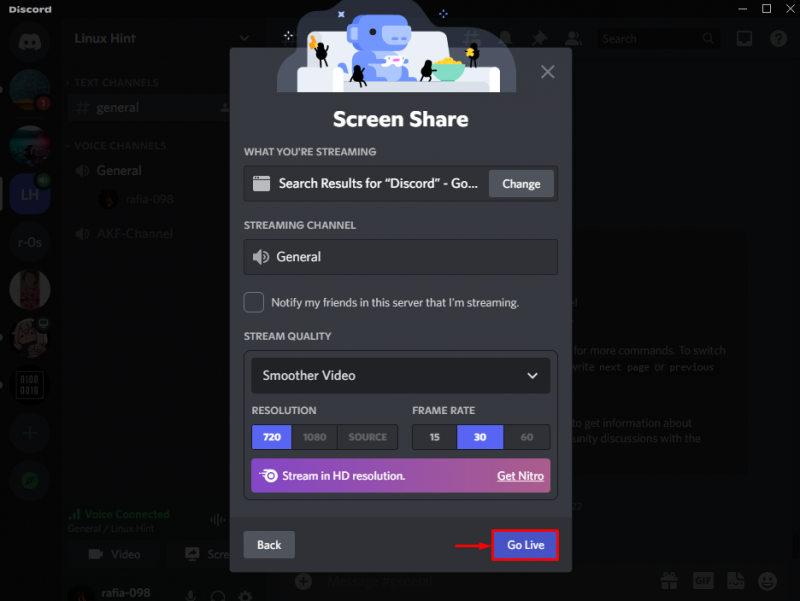
9. samm: lisage Streamlabsi discordi allikas
Järgmisena avage vahekaart Streamlabs ja klõpsake nuppu ' + ” Allikate lisamise ikoon Discordi video lisamiseks Streamlabsi:
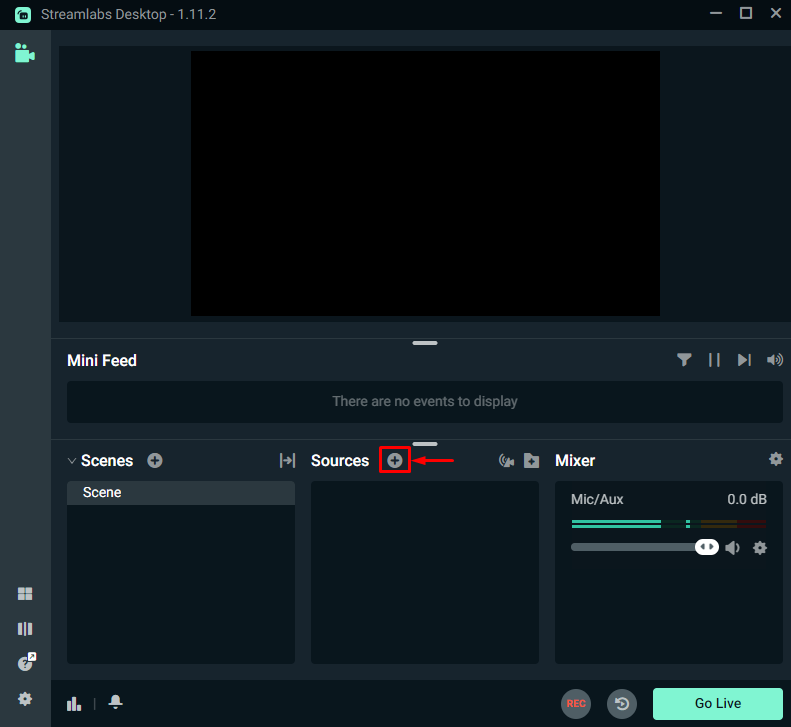
Nüüd valige ' Akna jäädvustamine ”, et lisada Streamlabsi Discordi aken. Pärast seda klõpsake nuppu ' Lisa allikas ” nupp:
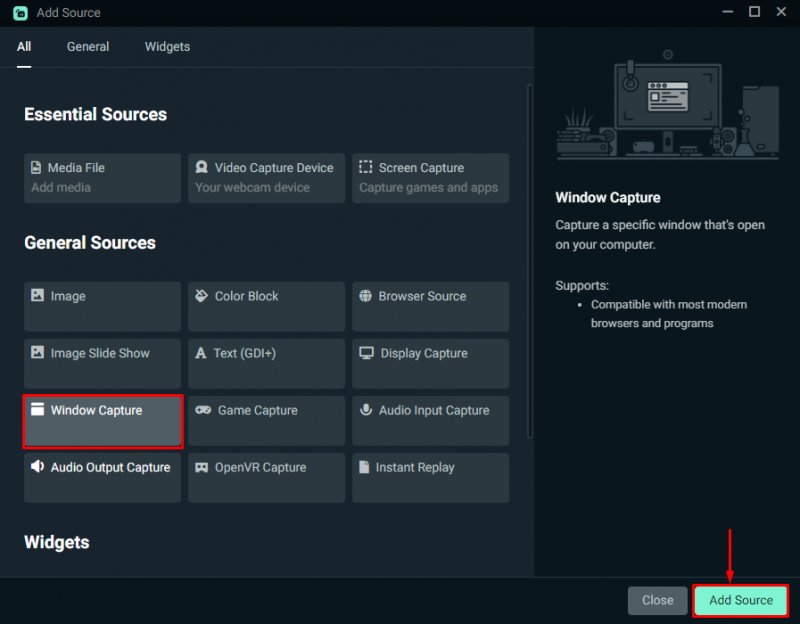
Nimetage allikas, mille soovite lisada, ja klõpsake nuppu ' Lisa allikas ” nuppu uuesti:
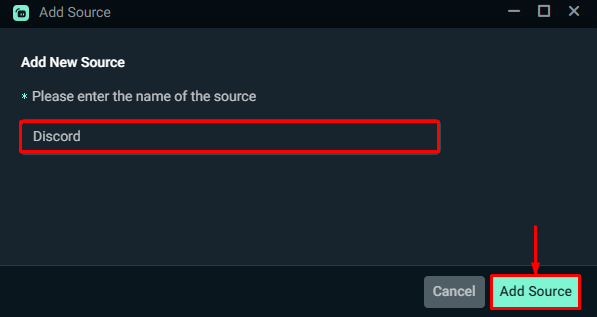
Valige jaotisest „Discordi voogesituse aken Aken ' rippmenüüst ja klõpsake nuppu ' Valmis ” nupp:
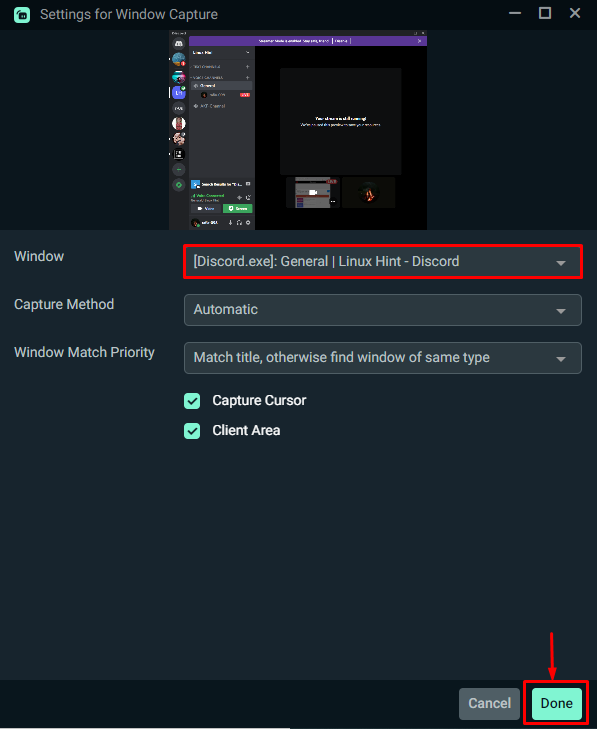
Väljund näitab, et oleme Streamlabsi edukalt lisanud Discordi video:
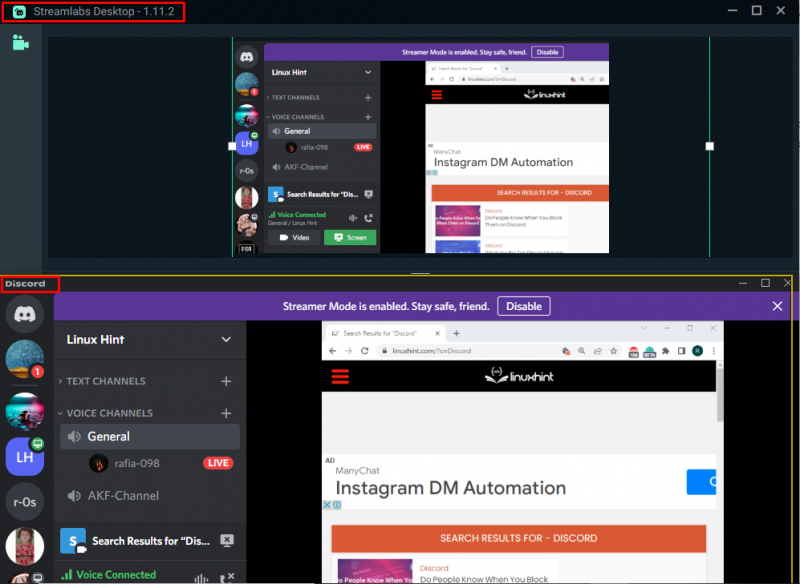
Oleme teile õpetanud meetodit Discordi videote lisamiseks Streamlabsi.
Järeldus
Discordi video lisamiseks Streamlabsi peate selle esmalt installima. Järgmisena installige Streamlabsi veebikaamera sätete alt virtuaalne veebikaamera ja alustage selle kasutamist. Nüüd avage Discordi kasutajate seaded ja seadke kaamera ' Streamlabsi virtuaalne veebikaamera ” hääl- ja videoseadetest. Järgmisena avage Streamlab, lisage Discordi voogesituse aken, lisades uue allika, ja alustage voogesitust. Sellest juhendist õppisite, kuidas lisada Streamlabsi Discordi videot.